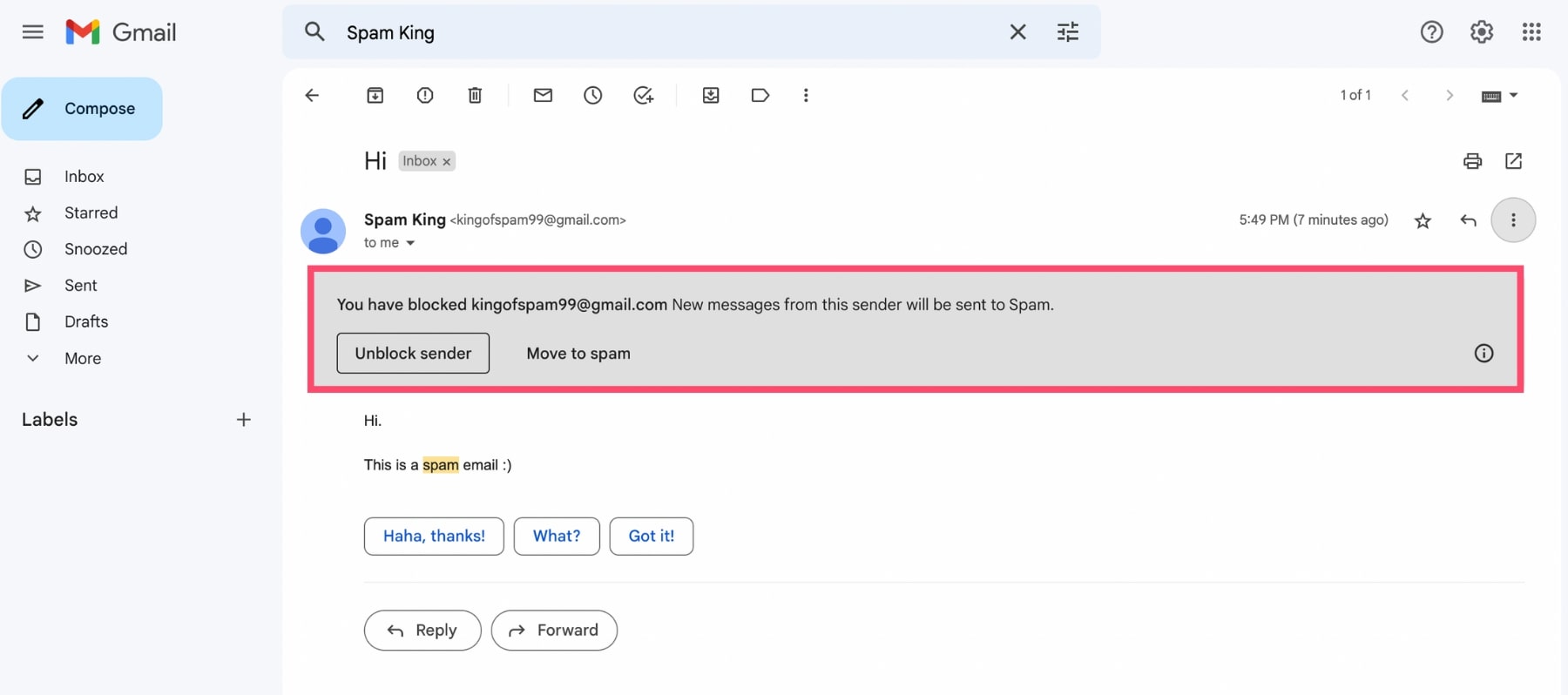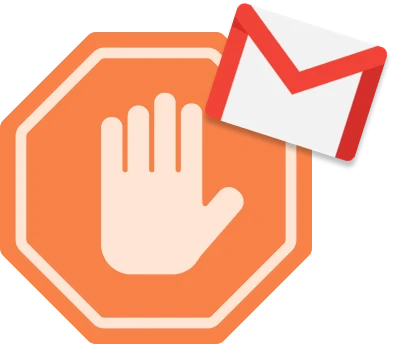Votre boîte de réception déborde de mails indésirables envoyés par la même personne ? On sait à quel point cela peut être agaçant.
Que ce soit une avalanche de messages marketing intrusifs, un spammeur persistant, ou quelqu’un qui ne comprend pas le mot “non”, ces mails peuvent vite gâcher votre journée.
La bonne nouvelle, c’est que vous pouvez reprendre le contrôle sur votre boîte de réception. Voici comment garder les indésirables à distance de votre boîte Gmail:
- En bloquant un contact Gmail depuis l’ordinateur
- En bloquant un expéditeur depuis l’application Gmail
- En créant des filtres pour protéger votre boîte Gmail
- En vous désabonnant des mails groupés (promotions & newsletters)
- En signalant un mail comme spam
- En signalant un mail comme tentative de phishing
- En archivant automatiquement les messages d’un expéditeur
Passons chacune de ces méthodes en revue. Comme ça vous pourrait choisir celle qui semble le mieux adaptée à votre situation. Prêt(e) ? Alors c’est parti !
Comment bloquer un contact sur Gmail depuis un ordinateur ?
Vous pouvez bloquer une personne sur Gmail depuis votre PC ou Mac en suivant ces 3 étapes simples :
Étape 1 : Ouvrez un mail envoyé par la personne que vous souhaitez bloquer
- Ouvrez Gmail dans votre navigateur.
- Connectez-vous à votre compte.
- Utilisez la barre de recherche pour trouver un mail de l’expéditeur à bloquer.
- Cliquez sur n’importe quel message de cette personne.
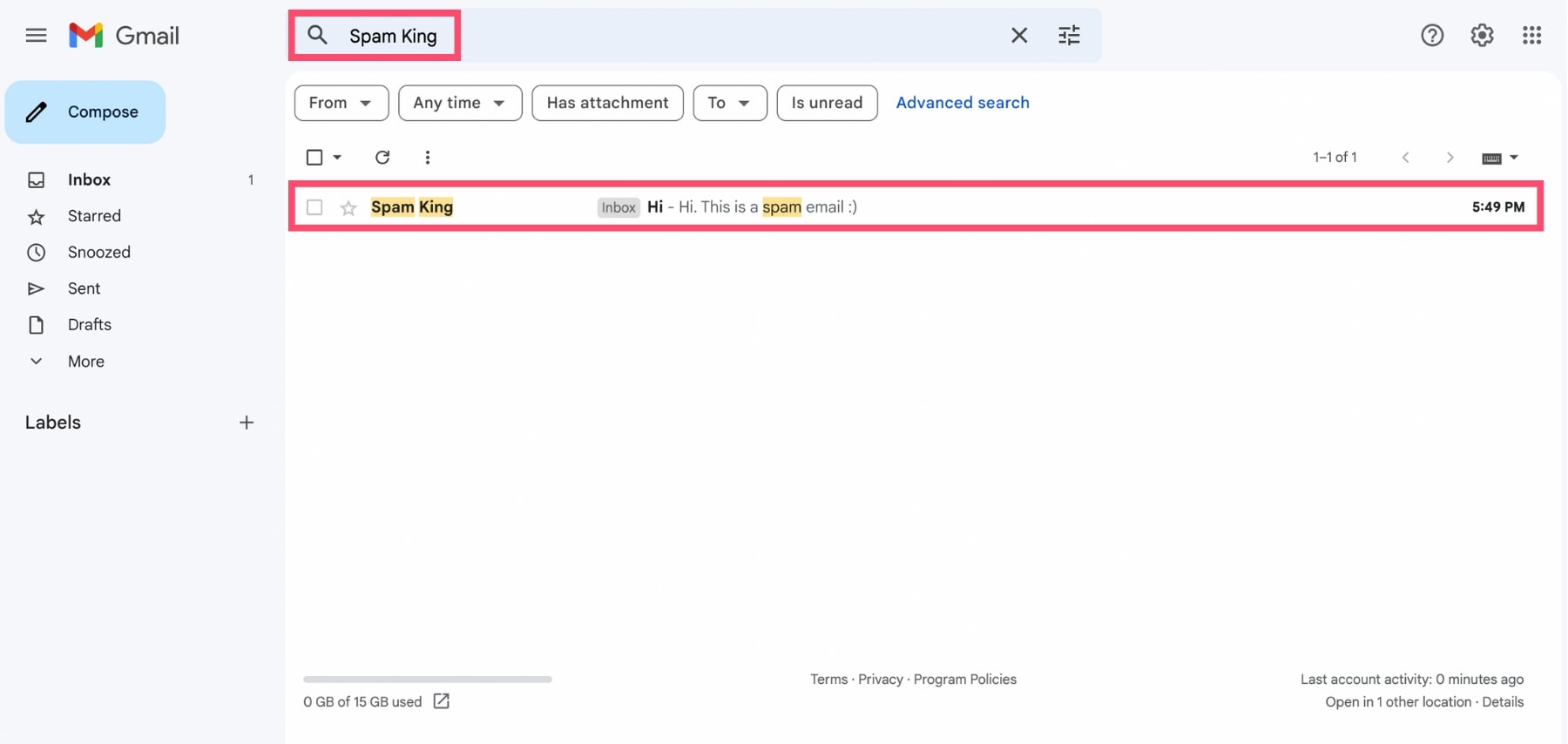
Étape 2 : Ouvrez le menu de Gmail et sélectionnez “Bloquer”
Une fois le mail ouvert, cliquez sur les trois points verticaux en haut à droite pour afficher le menu déroulant de Gmail.
Puis sélectionnez Bloquer afin d’empêcher cet expéditeur de vous envoyer d’autres messages à l’avenir.
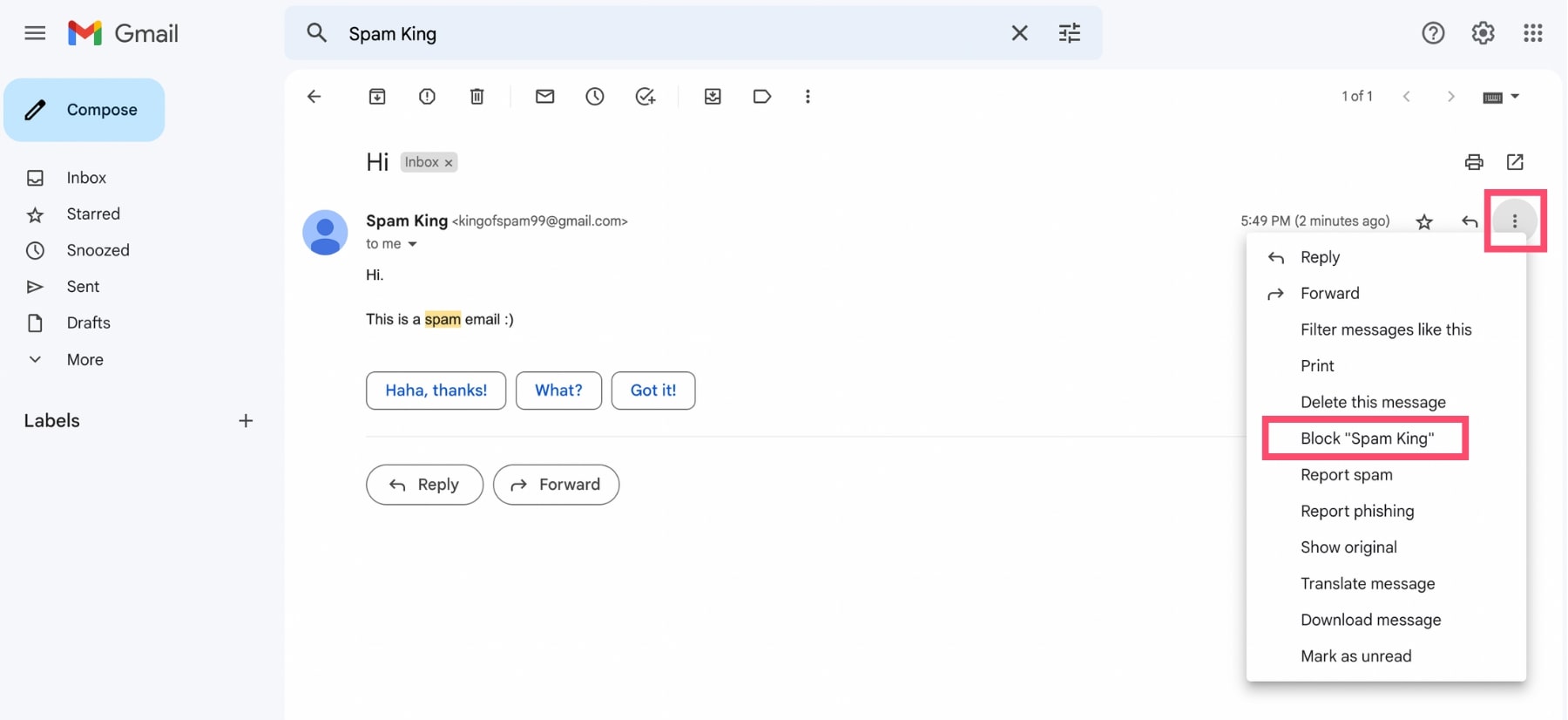
Étape 3 : Confirmez que vous souhaitez bloquer cette adresse e-mail
Une fenêtre de confirmation s’affichera. Cliquez sur Bloquer pour valider. Désormais, cette personne ne pourra plus vous envoyer de message dans Gmail. Tous ses e-mails seront automatiquement marqués comme spam.
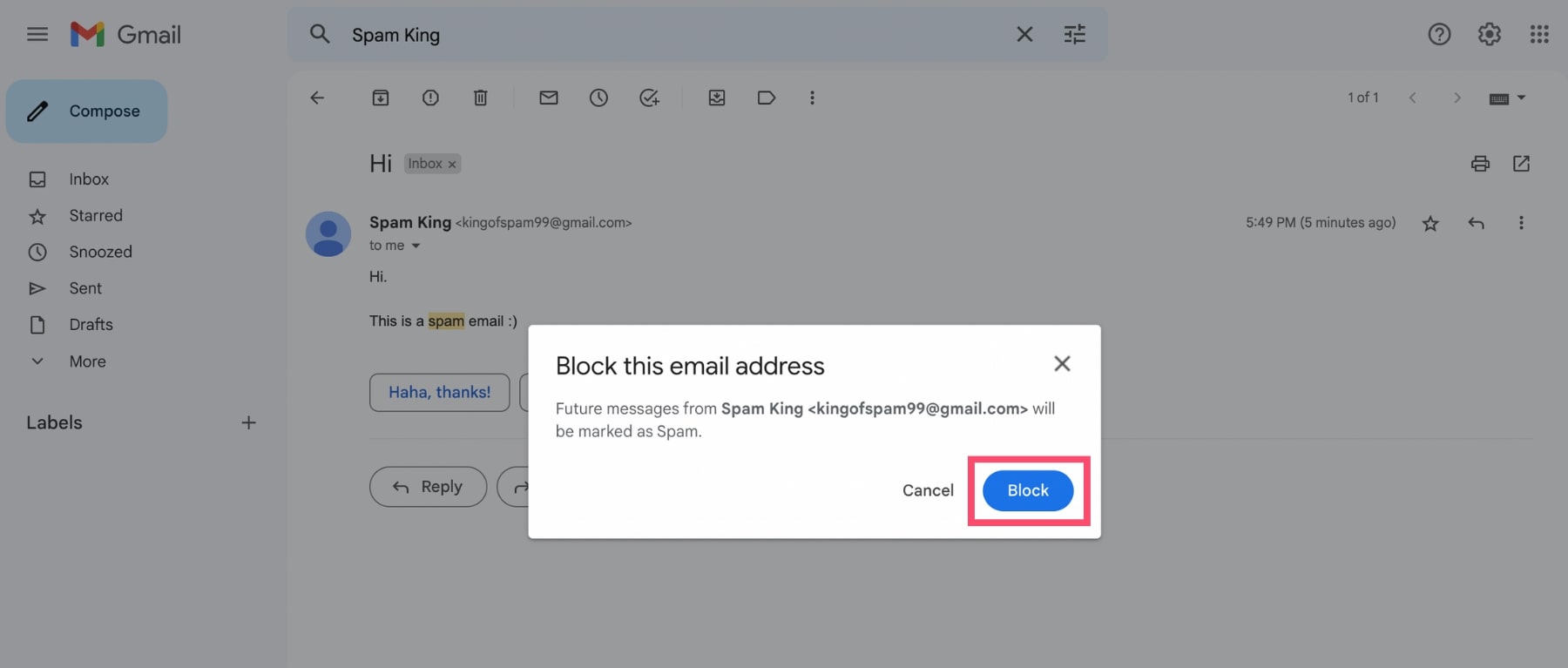
Comment bloquer un contact sur Gmail depuis un mobile
Vous pouvez aussi bloquer un expéditeur depuis l’application mobile Gmail sur iPhone ou Android. La procédure est similaire à celle sur ordinateur :
- Ouvrez l’application Gmail.
- Trouvez un e-mail de la personne à bloquer.
- Ouvrez ce message et appuyez sur les trois points en haut à droite.
- Sélectionnez “Bloquer l’utilisateur” pour empêcher cette personne de vous contacter à nouveau.
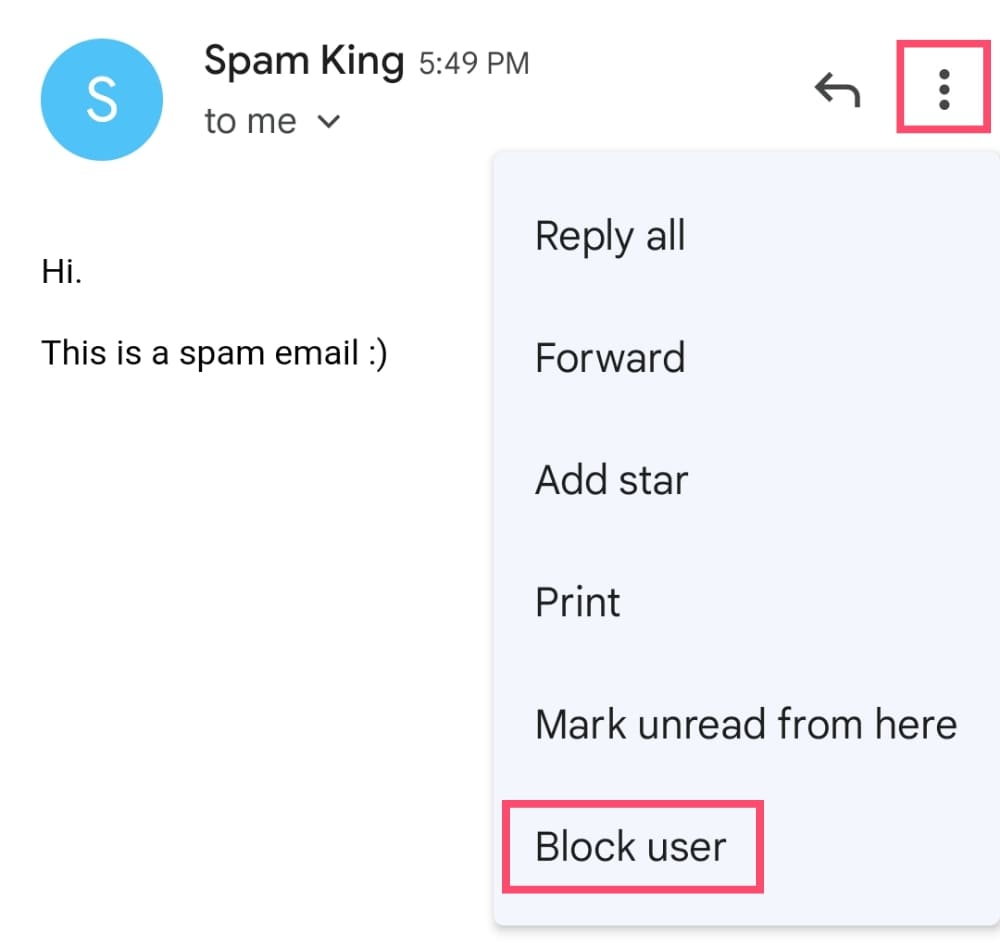
Comment protéger votre boîte de réception avec des filtres ?
Créer votre propre filtre anti-spam est une autre façon efficace de bloquer une adresse mail sur Gmail. Voici comment faire.
Étape 1 : Accédez aux paramètres de Gmail
Connectez-vous à votre compte Gmail, ouvrez les paramètres, puis cliquez sur Afficher tous les paramètres.
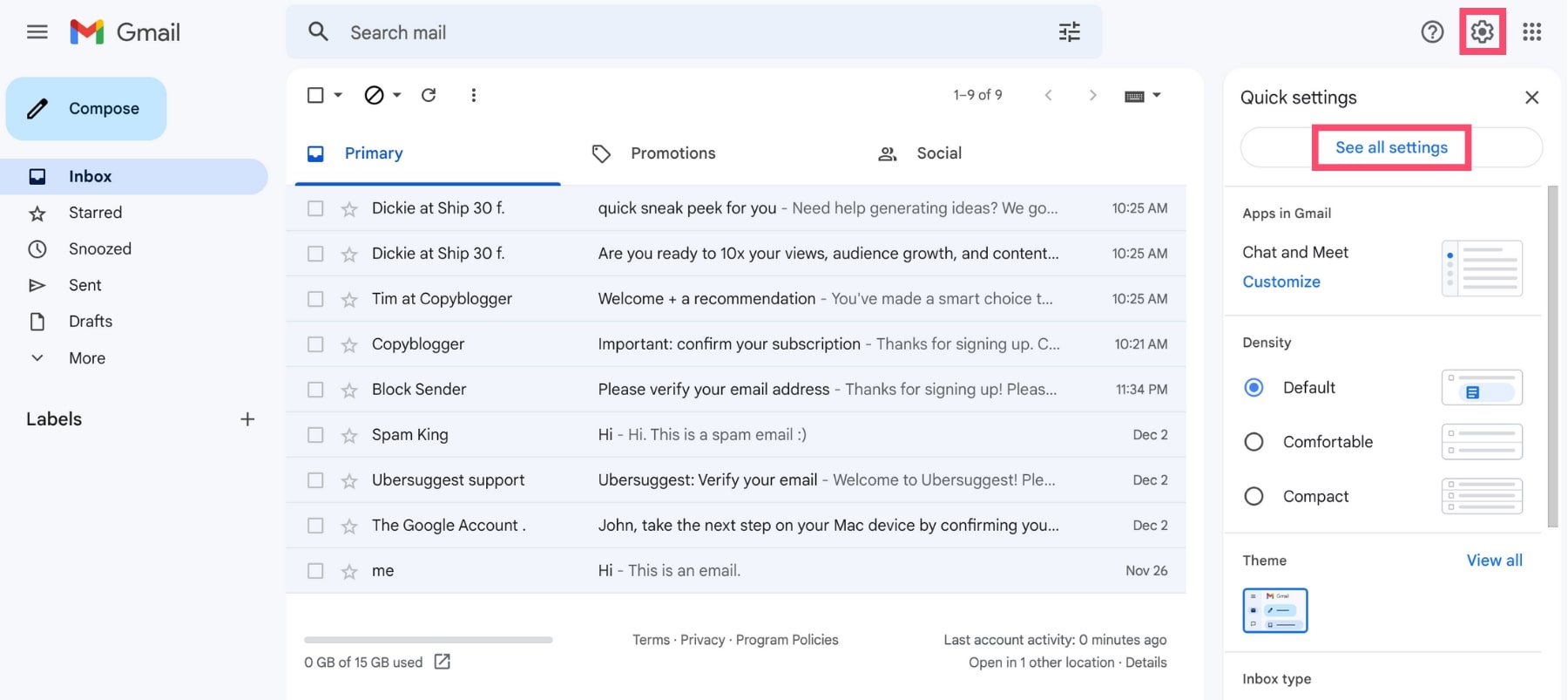
Étape 2 : Créez un nouveau filtre
Dans l’onglet Filtres et adresses bloquées, cliquez sur Créer un filtre.
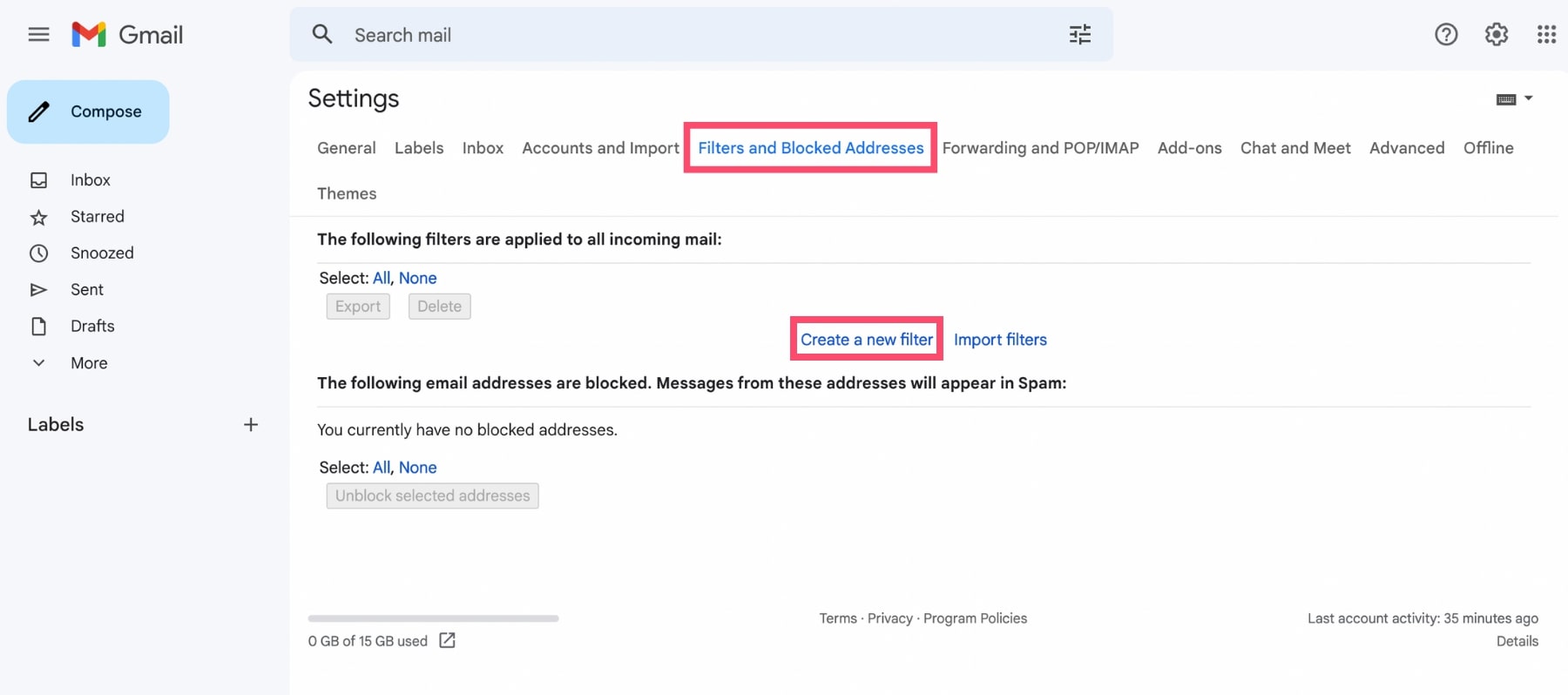
Étape 3 : Personnalisez votre filtre
Dans le champ De, entrez l’adresse mail que vous souhaitez bloquer. Puis cliquez sur Créer un filtre.
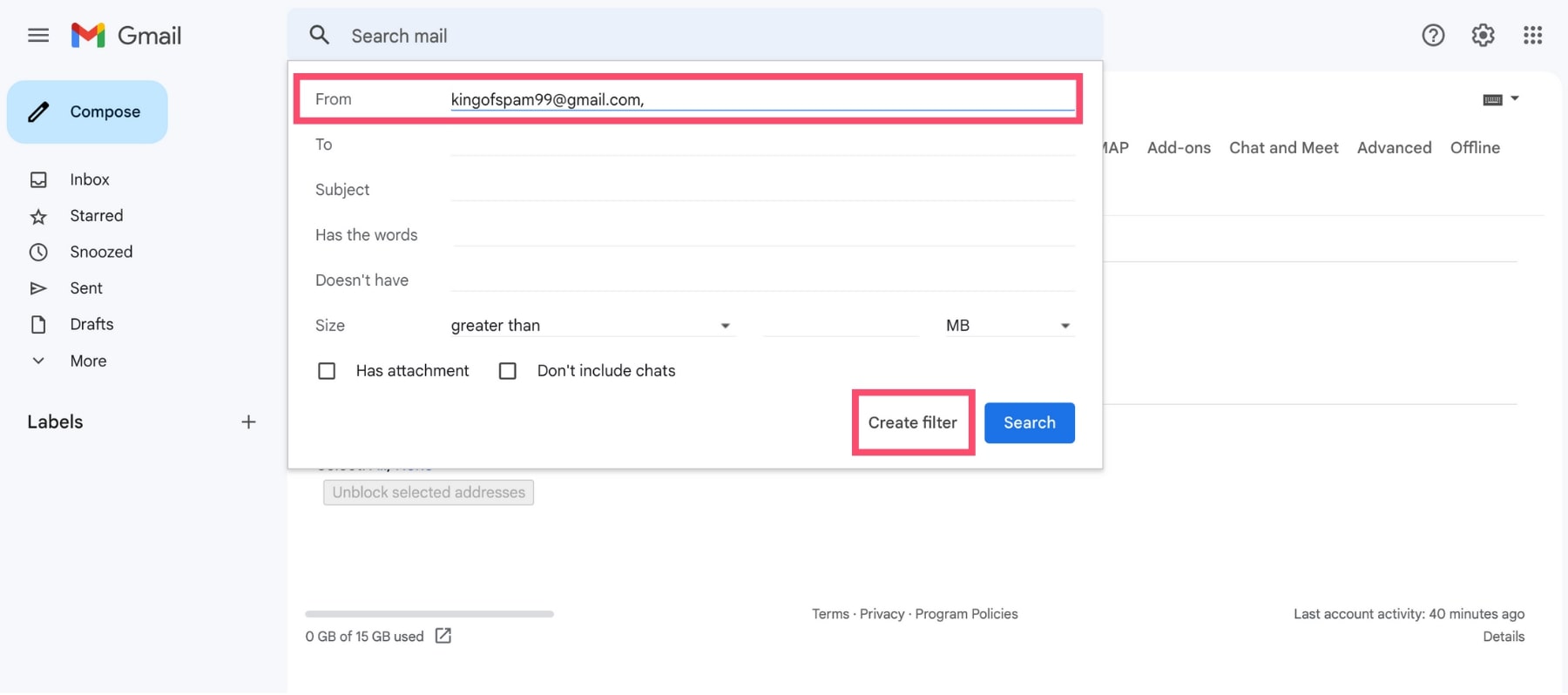
Vous pouvez aussi filtrer les messages selon leur taille (champ Taille) ou bloquer ceux contenant des pièces jointes (Contient une pièce jointe).
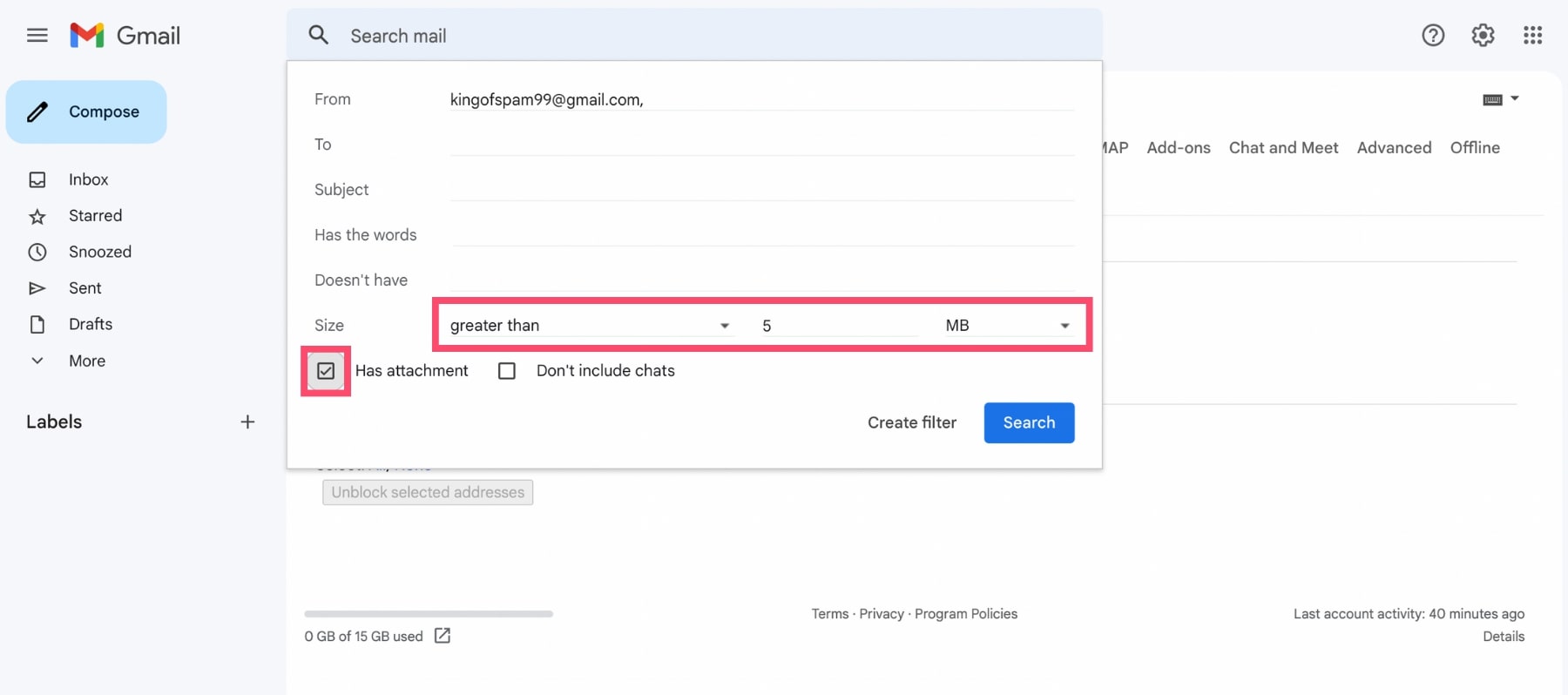
Étape 4 : Choisissez une action
Décidez ce que Gmail doit faire lorsqu’un e-mail correspond à votre filtre. Pour bloquer quelqu’un, sélectionnez Supprimer-le, puis cliquez sur Créer un filtre.
Si vous préférez conserver une copie pour référence, cochez plutôt Marquer comme lu et Archiver — ainsi, le message ne passera pas par votre boîte de réception.
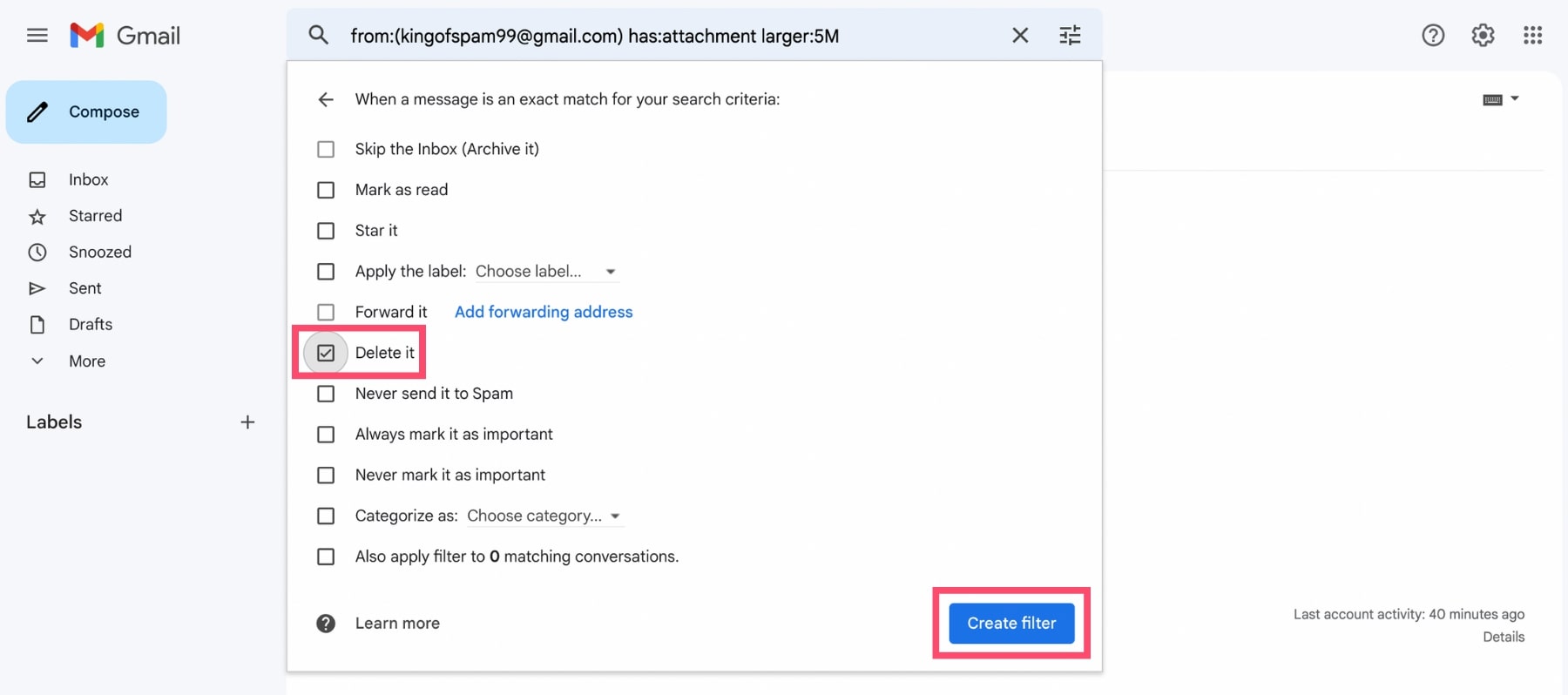
Désormais, tout message envoyé par cet expéditeur sera automatiquement déplacé dans la corbeille (ou dans les archives, selon vos choix). Vous n’aurez plus à le supprimer manuellement.
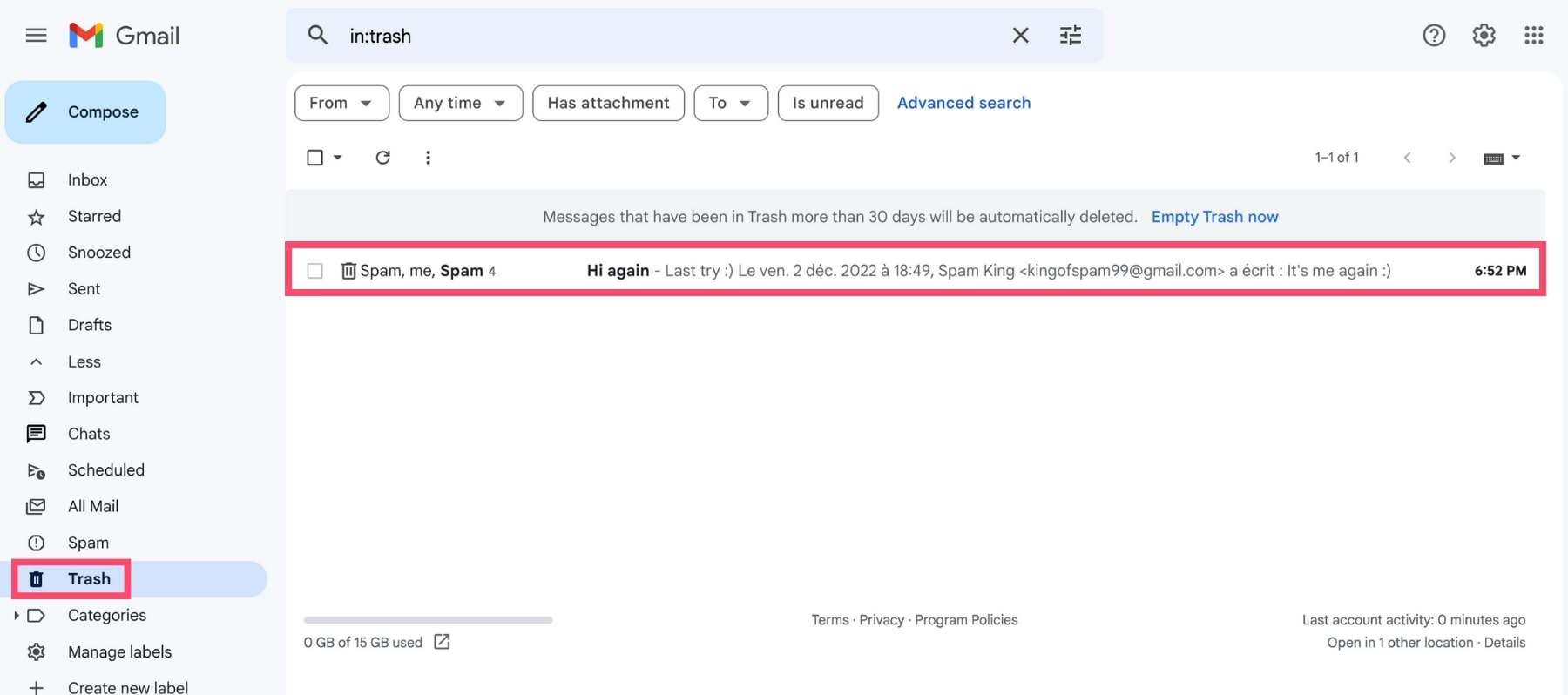
Et si vous changez d’avis ? Pas d’inquiétude : vous pouvez modifier ou supprimer vos filtres à tout moment depuis le menu Filtres et adresses bloquées.
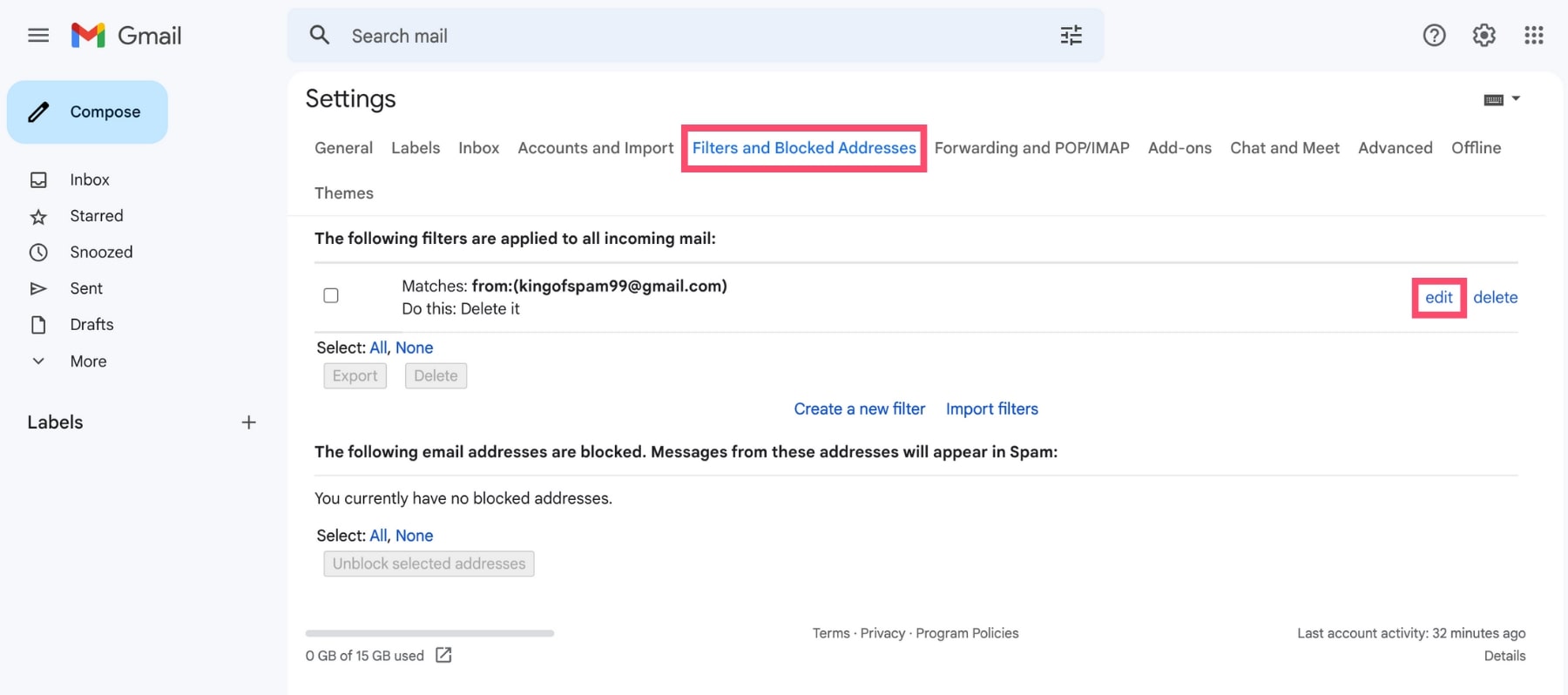
Comment se désabonner des mails groupés
Bloquer un expéditeur sur Gmail doit rester votre dernier recours. Si vous ne souhaitez plus recevoir d’e-mails promotionnels ou de newsletters d’une marque, il suffit souvent de vous désabonner des listes emails.
Voici comment faire :
- Connectez-vous à votre compte Gmail.
- Ouvrez un message du destinataire concerné.
- Cliquez sur “Se désabonner” à côté de son nom.
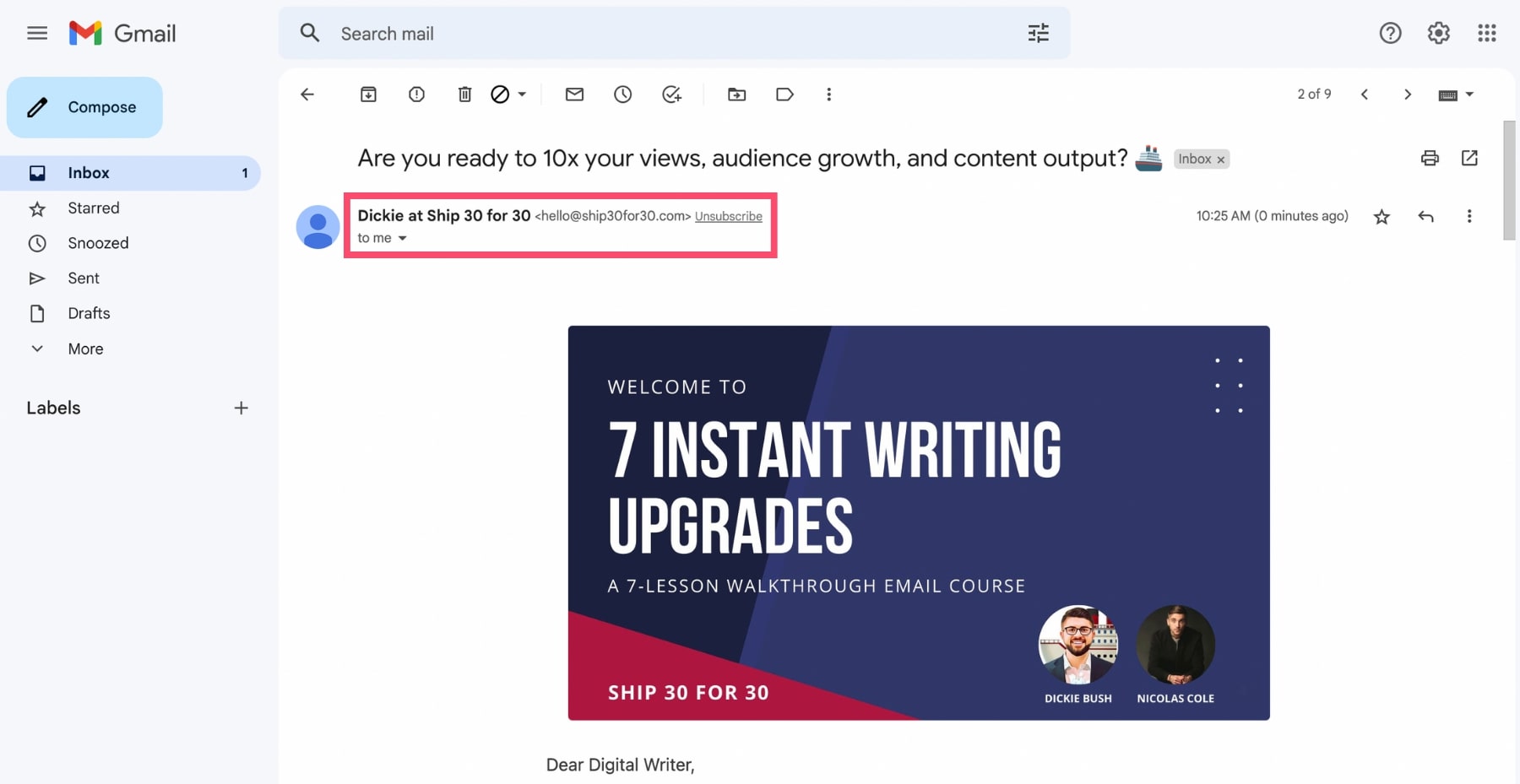
La plupart des marques incluent également un lien de désinscription en bas de leurs e-mails, vous permettant de gérer vos préférences ou de quitter leur liste d’envoi.
Comment signaler un mail comme spam
Si un message indésirable parvient à contourner les filtres de Gmail, vous pouvez le signaler manuellement comme spam pour bloquer définitivement l’expéditeur.
Lorsque vous recevez un spam :
- Allez sur Gmail.
- Ouvrez le message.
- Cliquez sur l’icône Spam en haut du message, ou sur les trois points, puis sélectionnez “Signaler comme spam”.
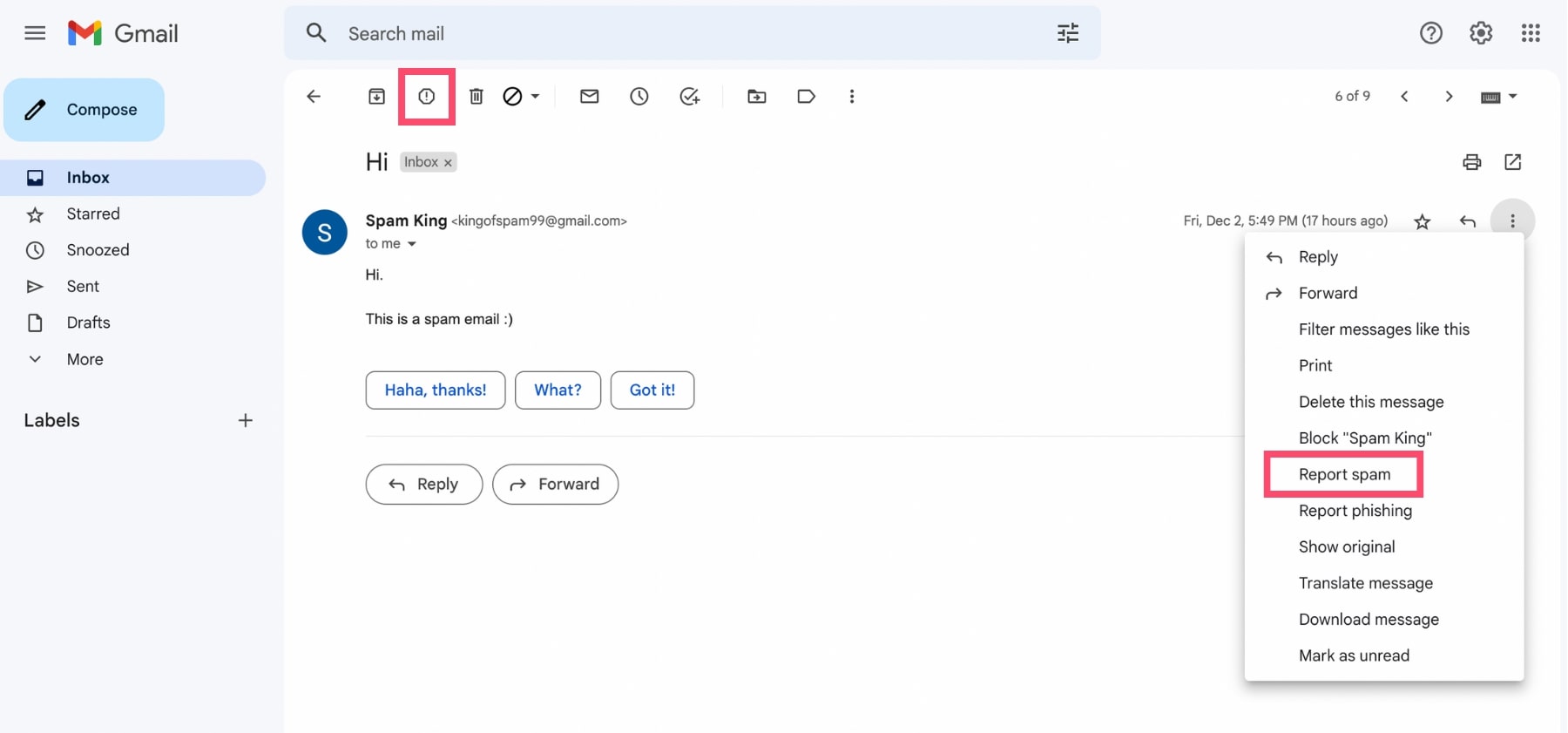
Tous les futurs e-mails de cet expéditeur iront directement dans votre dossier spam. Une copie du message est aussi envoyée à Google, qui s’en servira pour protéger d’autres utilisateurs.
Comment signaler un mail comme phishing
Si un e-mail suspect vous demande des informations personnelles, il s’agit probablement d’une tentative de phishing. Le phishing consiste à usurper l’identité d’une entité de confiance pour vous soutirer des données sensibles.
Pour vous défendre contre ce type d’attaque (et protéger les autres utilisateurs de Gmail), le meilleur réflexe est de signaler immédiatement le message à Google. Voici comment :
- Allez sur Gmail.
- Ouvrez le message concerné.
- Cliquez sur les trois points verticaux en haut à droite.
- Sélectionnez “Signaler comme tentative d’hameçonnage”.
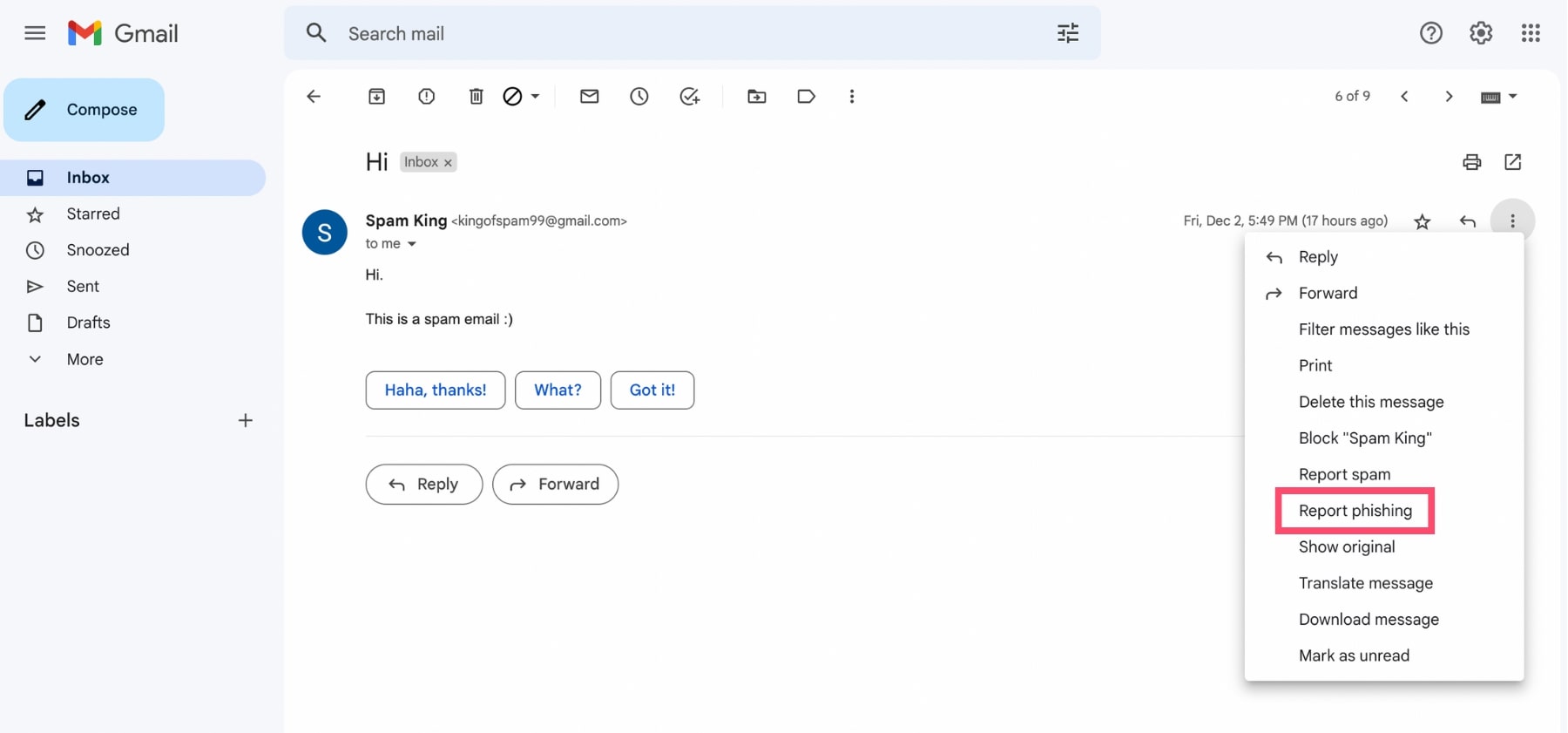
Bloquer vs filtrer pour archiver
Pour gérer les e-mails indésirables dans Gmail, vous avez deux options efficaces : bloquer ou filtrer.
Ces deux méthodes aident à désencombrer votre boîte, mais elles n’ont pas le même effet.
Bloquer un expéditeur empêche totalement ses messages d’arriver jusqu’à vous, tandis que filtrer permet de classer ou d’archiver automatiquement certains e-mails selon vos critères.
Voici un comparatif rapide :
- Bloquer quelqu’un dans Gmail empêche ses e-mails d’atteindre votre boîte de réception, quel que soit leur contenu.
- Filtrer, en revanche, vous permet de trier les messages selon l’expéditeur ou leur contenu.
- Si vous devez conserver les messages pour des raisons personnelles ou juridiques, mieux vaut créer un filtre qui applique un libellé, marque les e-mails comme lus et les archive, plutôt que de les bloquer.
Foire aux questions
Peut-on bloquer quelqu’un sur Gmail de façon permanente ?
Oui. Cliquez sur les trois points verticaux d’un e-mail et sélectionnez “Bloquer”. L’adresse sera bloquée définitivement et tous ses futurs messages seront placés dans le dossier spam.
Comment bloquer plusieurs expéditeurs à la fois sur Gmail ?
Sélectionnez plusieurs messages dans Gmail, puis cliquez sur “Signaler comme spam” pour bloquer tous ces expéditeurs d’un coup.
La personne bloquée est-elle notifiée par Gmail ?
Non. Gmail ne prévient pas la personne que vous avez bloquée. Cependant, certains utilisent des outils de suivi d’e-mails pour savoir si leurs messages ont été ouverts ou non.
Comment débloquer un expéditeur sur Gmail ?
Une fois quelqu’un bloqué, Gmail affichera un message au-dessus de ses e-mails. Cliquez simplement sur Débloquer l’expéditeur si vous changez d’avis.